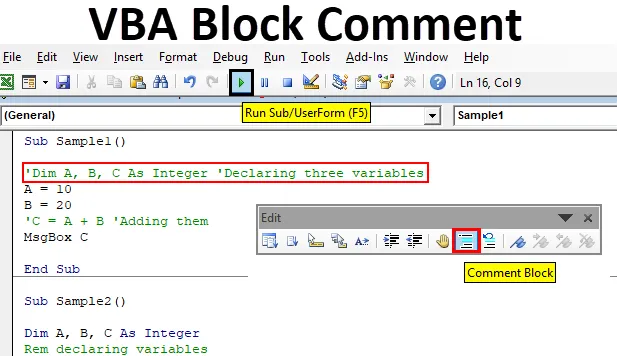
Excel VBA Block Kommentar
När vi skriver koder i VBA är dessa koder ibland avsedda för andra människor eller andra utvecklare. Bara en enda blick ger inte omedelbar uppmärksamhet på vilken funktion som används för vad. Detta är inte det enda fallet för VBA, vare sig det är något programmeringsspråk. Kommentera ett block med koder som är en grundläggande funktion i alla programmeringsspråk. Nåväl i VBA är kommentarblocket inte aktiverat som standard, vi måste göra det själva.
Nu vet vi vad en blockkommentar betyder, i den här artikeln kommer vi att lära oss om olika sätt att kommentera alla blockkoder i VBA. Kommentarer i VBA kommer inte att köras eller sammanställas med de andra koderna. Kommentarer finns bara för att hjälpa andra användare eller sig själv när du felsöker att komma ihåg vilken kod som är för vad. Om jag till exempel skriver en funktion för att lägga till två siffror kan jag skriva en kommentar "Tillägg av två siffror" som kommer att hjälpa mig inom en snar framtid när jag behöver omvärdera koden eller någon annan programmerare tittar på min kod. Det kommer också att hjälpa honom att förstå vad en viss funktion eller ett kodblock gör.
Nu finns det tre alternativ i VBA att sätta kommentarer i blockkoder. Vi lär oss varje alternativ genom exempel. Men först ska jag förklara vad dessa alternativ är och hur de fungerar.
- Det första alternativet är det mycket enkla, vi skriver alla uttalanden i en enda offert (') det blir automatiskt en kommentar i VBA.
- Det andra alternativet är en inbyggd funktion i VBA som måste aktiveras som kan kommentera eller avskärma ett ordblock.
- Det tredje alternativet är också ett mycket enkelt alternativ, det är att använda REM-nyckelordet. REM-nyckelordet ändrar alla uttalanden till en kommentar i VBA.
Nu har jag förklarat metoderna för att blockera kommentarer i VBA nu låt oss använda dem i exempel och prova dem.
Men först, se till att du har en utvecklarflik aktiverad för att använda VBA. Utvecklingsfliken kan aktiveras från filfliken i alternativavsnittet.
Kommentera ett kodblock i Excel VBA
Nedan är de tre processerna för att kommentera ett kodblock i Excel VBA och de är som följer:
- Med hjälp av en enda offert (')
- Använda en inbyggd funktion på fliken Visa
- Använd Rem nyckelord
VBA Block Kommentar - Exempel # 1
Låt nu använda den första metoden som är en mycket enkel metod med hjälp av ett enda offert.
Steg 1: Som vi diskuterade ovan för att komma in i VBA måste vi gå till fliken Developer och klicka på Visual Basic för att öppna VBA Editor.
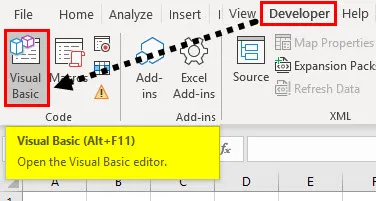
Steg 2: Nu när vi väl är i VBA måste vi infoga en modul. Modul i VBA är där vi skriver våra block med koder.
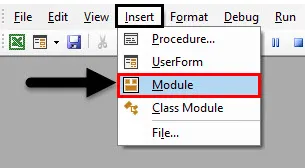
Steg 3: När vi dubbelklickar på modulen kan vi se kodfönstret. Börja med att förklara namnet på makroen för att starta koden.
Koda:
Sub Sample () Slut Sub
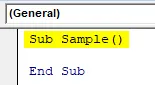
Steg 4: Låt oss skriva en provkod, då sätter vi in kommentarer i den. Titta på nedanför provkoden jag skrev.
Koda:
Underprov () Arbetsblad ("Blad1"). Aktivera intervall ("A1"). Värde = 20 Område ("B1"). Värde = 30 Område ("C1"). Värde = Område ("A1"). Värde + Område ("B1")
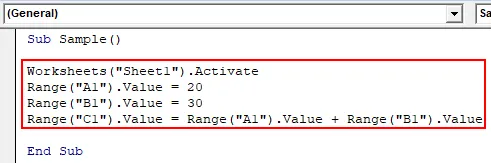
Steg 5: Använd enstaka offert efter varje kodrad och skriv kommentarer som nedanstående skärmdump.
Koda:
Underprov () Kalkylblad ("Blad1"). Aktivera "Aktiverar kalkylbladsområde (" A1 "). Värde = 20 intervall (" B1 "). Värde = 30 intervall (" C1 "). Värde = Område (" A1 " ) .Värde + Område ("B1")
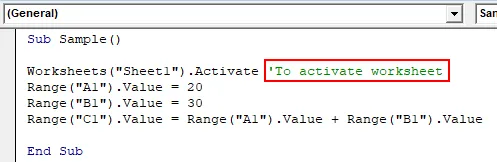
Steg 6: Vi kan se att kommentaren vi skrev är i grön färg och att vi inte behöver avsluta den med en enda offert. Nu kan vi infoga flera kommentarer enligt följande.
Koda:
Underprov () Arbetsblad ("Blad1"). Aktivera "Aktivera kalkylbladsområde (" A1 "). Värde = 20" Värde på A1-intervall ("B1"). Värde = 30 "Värde på B1-intervall (" C1 ") .Värde = Område ("A1"). Värde + Område ("B1"). Värde "Tillägg av A1 och B1 Slut-sub
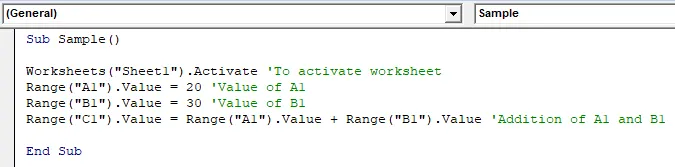
Steg 7: Vi kan köra ovanstående kod och se att bara kodblocket körs inte kommentarerna. Tryck på F5 för att se resultatet.
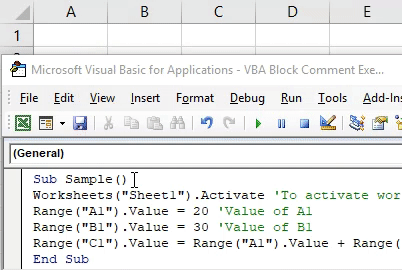
Detta var det enklaste sättet att infoga kommentarer i VBA.
VBA Block Kommentar - Exempel # 2
Nu kommer vi att använda det andra alternativet som är att kommentera och avbryta kommentar från den inbyggda funktionen från View bar i VBA.
Steg 1: Som vi diskuterade ovan för att komma in i VBA måste vi klicka på utvecklarens flik.
Steg 2: Nu har vi redan lagt in vår modul så vi behöver inte infoga en ny modul. Vi kan arbeta med samma modul.
Steg 3: Börja med att namnge makro så att vi kan skriva koden.
Koda:
Sub Sample1 () Slut Sub
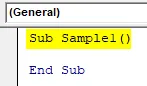
Steg 4: Skriv nu en provkod enligt nedan och sedan kommer vi att kommentera den.
Koda:
Subprov1 () Dim A, B, C som heltal A = 10 B = 20 C = A + B MsgBox C End Sub
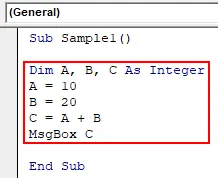
Steg 5: Skriv kommentarerna på koderna enligt följande.
Koda:
Subprov1 () Dim A, B, C Som heltal 'Förklarar tre variabler A = 10 B = 20 C = A + B' Lägg till dem MsgBox C End Sub
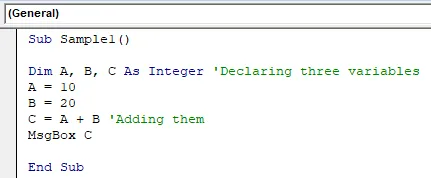
Steg 6: Gå nu till fliken Visa och sedan till Verktygsfält enligt följande,
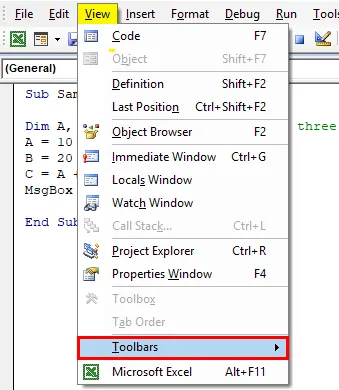
Steg 7: I verktygsfältet kan vi hitta alternativet för Redigering enligt följande, Kontrollera alternativet för Redigera.
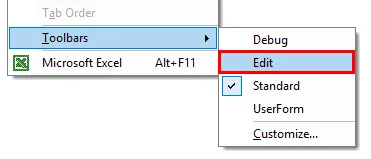
Steg 8: När vi klickar på den så får vi en rektangulär guiden som följer som ett alternativ för att göra en rad som en kommentar,
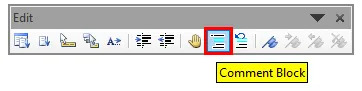
Steg 9: Välj koden som vi vill göra som en kommentar och klicka sedan på kommentarblocket enligt följande,
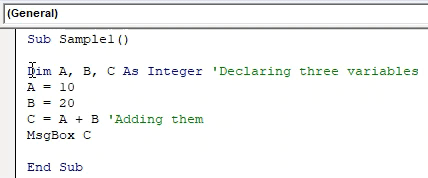
Steg 10: Kör nu koden genom att trycka på F5-tangenten så ser vi att koden inte körs.
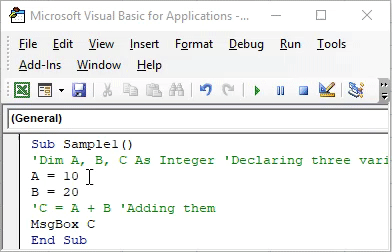
Vi kommer att få ett tomt resultat eftersom linjen som hade värden och förklarade variablerna inte benämns som kommentarer. För att koden ska kunna köras måste vi ta bort kommentarerna.
VBA Block Kommentar - Exempel # 3
Nu kommer vi att använda det tredje alternativet som är REM-nyckelordet.
Steg 1: Som vi diskuterade ovan för att komma in i VBA måste vi klicka på utvecklarens flik.
Steg 2: Nu har vi redan lagt in vår modul så vi behöver inte infoga en ny modul. Vi kan arbeta med samma modul.
Steg 3: Börja med att namnge makro så att vi kan skriva koden.
Koda:
Sub Sample2 () Slut Sub
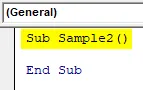
Steg 4: Skriv en provkod enligt följande.
Koda:
Subprov2 () Dim A, B, C som heltal A = 10 B = 20 C = A + B MsgBox C End Sub
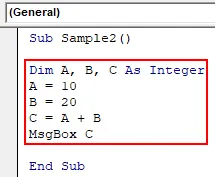
Steg 5: Använd nu REM-nyckelordet för att infoga kommentarer enligt följande.
Koda:
Subprov2 () Dim A, B, C Som heltal Rem som deklarerar variabler A = 10 B = 20 C = A + B Rem lägger till dem MsgBox C End Sub
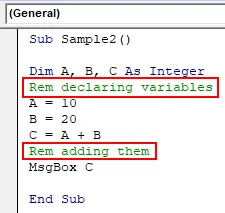
Steg 6: Tryck nu på F5 för att köra koden och se resultatet.
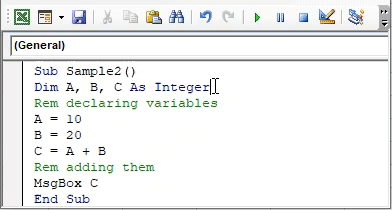
Vi kan se att kommentarerna inte genomfördes men koderna var.
Saker att komma ihåg
- Börja med en enda offert lägger till kommentaren och det betyder inte att vi måste avsluta den med en enda offert.
- Kommentarer körs inte i VBA.
- Koder som förvandlas till kommentarer körs inte heller.
Rekommenderade artiklar
Detta är en guide till VBA Block Kommentarer. Här diskuterar vi tre processer för att kommentera ett kodblock i Excel VBA tillsammans med praktiska exempel och nedladdningsbar Excel-mall. Du kan också gå igenom våra andra föreslagna artiklar -
- Ändra teckensnittsfärg i VBA
- Skriv ut kommentarer i Excel
- Sätt in kommentar i Excel
- VBA While Loop | Excel-makron